Der er mange problemer, som vi kan stå over for på daglig basis med Mi Band. Det populære tilbehør kan vise os forskellige fejl i Smart Band 4 eller højere modeller der bliver en hovedpine, selvom som vi vil se, har de fleste en meget nem løsning. Nogle fejl, der kan komme fra forskellige aspekter og hvad end det er, vil vi kunne løse det, så du kan udnytte det.
Nogle fejl, der har eksisteret sammen med Xiaomi sportsarmbånd i flere generationer og er i mange tilfælde knyttet til Mi Fit. Den app, hvorfra vi styrer armbåndet, og hvor vi kan justere mange parametre, er årsagen og løsningen ved flere lejligheder, hvilket gør, at vi ikke kan adskille os for meget fra smartphonen, og vi må ty til den for at løse problemet. fiaskoer.

Problemer og løsninger
Uanset hvilken fejl der vises på dit armbånd, vil du være i stand til at rette det med et par hurtige trin. Du skal blot identificere den tekst, der vises på skærmen, og udføre de trin, vi giver dig nedenfor.
Forbind med Mi Fit for at opdatere igen
Mi Band opdateres konstant for at tilføje nye funktioner, forbedre nogle, der allerede var til stede eller rette kendte eller rapporterede fejl af fællesskabet. Men nogle gange kan installationsprocessen mislykkes, og den Xiaomi armbånd viser os en permanent besked, hvorfra brugerne ikke kan passere, hvor der bogstaveligt talt står 'Opret forbindelse med Mi Fit for at opdatere igen'.

For at løse det, hvad vi skal gøre, er at fokusere opmærksomheden på vores mobil, da vi har lidt at gøre på armbåndet. Skærmen fryser og reagerer ikke på de skærmberøringer, vi producerer. Det, vi vil gøre, er derfor at gå til mobilindstillingerne, indtaste applikationer og vælge My Fit. Den næste ting vil være at rydde cachen i appen og også rydde lageret.
I tilfælde af iPhones, hvor problemet også normalt opstår, er det, vi skal gøre, at afinstallere og installere Mi Fit. I marts kaos, når vi først kommer ind i armbåndsappen igen, vil det være nødvendigt at gå ind igen med brugernavn og adgangskode, bagefter får de mulighed for at få adgang til armbåndet igen og fortsætte med opdateringen men nu uden fejl.
Kunne ikke forbinde
Uanset om denne fejl er vist for os på armbåndet, eller hvis den er vist i Mi Fit-appen, er vi nødt til at starte dette middel. I selve appen går vi til vores profil for at vælge armbåndet og gå ned til knappen, hvor der står Unlink. Når vi rører ved det, vil skraldespanden med vores konto ikke længere blive lavet.

Så anbefaler vi, at du følger de samme trin, som vi fulgte tidligere, ved at gendanne applikationen, så den begynder at fungere, som om den var helt ny. Når du forsøger at linke armbåndet, vil vi se hvordan nu, hvis forbindelsen er genereret, og mobilen ikke har problemer med at indlæse dataene.
Kinesisk fejl
For den situation, hvor ingen ønsker at befinde sig i, hvor en besked på kinesisk vises på skærmen, har vi også en løsning. Du behøver ikke at kunne kinesisk for at løse det, det kræver bare lidt færdigheder og disse instruktioner for at afslutte fejlen i Mi Band 6 eller enhver anden model . Hvad vi vil gøre, vil være forskelligt afhængigt af, om vi allerede har forbundet armbåndet, eller vi ikke har gjort det.
I tilfælde af at vi ikke har forbundet det, skal vi kun aktivere Bluetooth på vores mobil, installere Mi Fit og fortsætte med at tilslutte armbåndet, som vi normalt ville gøre. På et bestemt tidspunkt vil Smart Band opdage, at sproget på vores mobil er spansk, og derfor vil det være det, der vil gælde, så vi kan bruge det uden problemer.
Hvis vi derimod tidligere havde linket skraldespanden, og denne tekst på kinesisk er dukket op, er det, vi vil gøre, at genstarte vores mobil og forbinde Mi Fit til centeret igen. På grund af en specifik fejl kan systemet have vist fejlen, hvorfra det er lige så nemt.
Opret forbindelse til Mi Fit for at få vejroplysninger
Blandt de mange funktioner, som Xiaomi Smart Band-armbåndene integrerer, er at tjekke tiden hurtigt fra håndleddet uden at være afhængig af smartphonen. Den fejlmeddelelse, som vi viser dig, er dog meget mere almindelig, end vi gerne vil have, og tvinger os til at løse den, hvis vi vil vide vejrudsigten for de næste par dage.
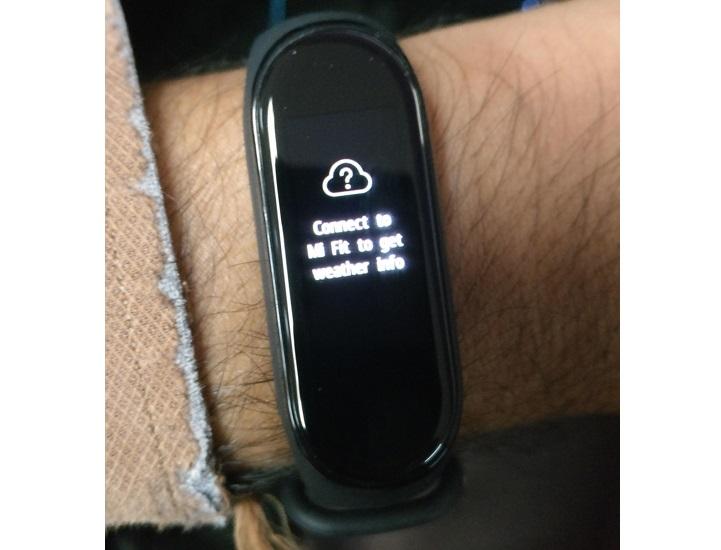
Efter ikke at have linket dataene i flere dage, viser armbåndet os denne fejlmeddelelse, som får os til at nævne at forbinde armbåndet med Mi Fit-appen for at give os disse oplysninger. Der er dog mange, der klager på sociale netværk og i fora over, at selvom applikationen synkroniserer trinene med mobilappen, viser tiden fortsat denne fejl. Dette er forudsat af, at vi ikke giver alle tilladelser til armbåndet og derfor ikke kan give os disse oplysninger.
For at bekræfte, hvor vi er, skal Mi Fit have adgang til placeringen. For at give det nu og få tiden vist på armbåndet, skal du blot gå ind i Indstillinger> Applikationer> Min Fit og vælge Tilladelser. Indeni aktiverer vi den, der henviser til lokationen og vender tilbage til Mí Fit. I nogle tilfælde kan det være nødvendigt at genstarte mobilen for at de fungerer korrekt.
Andre fejl i Mi Band 6, 5, 4 …
Hvis armbåndet viser os en ukendt fejl, som ikke har noget at gøre med dem, vi har set indtil videre, vil det i de fleste tilfælde ikke være knyttet til mobilen. Det kan skyldes en mislykket opdatering eller blot en midlertidig softwarefejl. For at afslutte det og få armbåndet til at virke som forventet igen , vi er nødt til at glide gennem skærmen for at gå til dens indstillinger. Når vi er inde, leder vi efter afsnittet, hvor vi skal placere Genstart, og vi rører ved det.

Når den er tændt, vil fejlen være forsvundet og vil ikke blive gentaget, og hvis det er tilfældet, vil en opdatering fra Mi Fit ende med at løse den. Det er vigtigt ikke at blive forvirret og trykke på nulstilling, ellers bliver vi nødt til at linke den til mobilen igen.